Исправить поток файлов Google Диска, не работающий в Windows 10 / Mac
Быстрый доступ к вашим файлам имеет решающее значение, особенно если у вас много работы. Google Drive File Stream дает вам простой и быстрый доступ к вашим облачным файлам прямо с вашего компьютера. Вы можете транслировать свои документы и другой контент с Моего диска и Общего диска, не используя онлайн-приложение и синхронизацию.
Однако некоторые пользователи жаловались, что их поток файлов Google Диска не работает или не синхронизируется на их ПК с Windows 10 или Mac. К счастью, есть решения, как решить эту распространенную проблему с Google Диском. Продолжайте читать ниже, чтобы узнать, как это сделать.
Как исправить, что поток файлов Google Диска не работает или не синхронизируется в Windows 10 или Mac
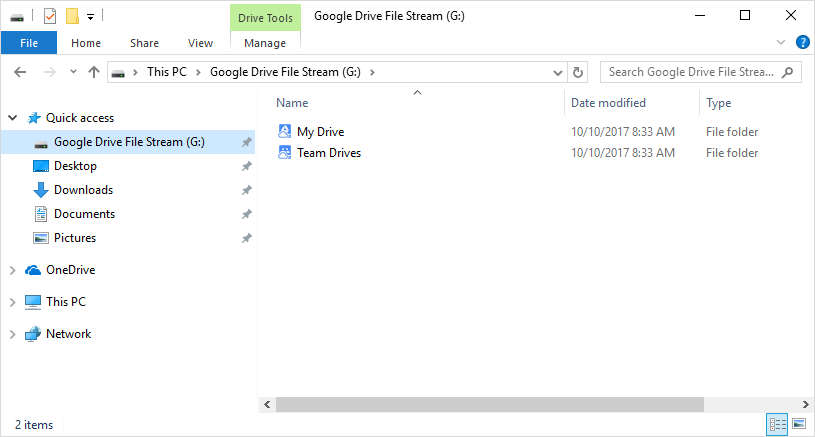
Есть разные причины, по которым у вас возникает ошибка синхронизации потока файлов Google Диска. Но независимо от того, в чем причина проблемы, вот несколько решений, которые вы можете попробовать, чтобы помочь вам устранить неполадки и, наконец, решить проблему.
Программы для Windows, мобильные приложения, игры - ВСЁ БЕСПЛАТНО, в нашем закрытом телеграмм канале - Подписывайтесь:)
Решение №1 – проверьте подключение к Интернету
Это может быть проблема с вашим подключением к сети Wi-Fi. Убедитесь, что ваш Интернет достаточно быстрый и надежный для синхронизации ваших облачных файлов. Беспроводной маршрутизатор / Freepik.com
Беспроводной маршрутизатор / Freepik.com
- Чтобы устранить неполадки в сети, войдите в меню настроек вашего компьютера.
- Зайдите в Сеть и Интернет.
- В разделе «Состояние» нажмите «Средство устранения неполадок сети».
Если это не сработает, вы можете попробовать подключиться к другой сети (если она есть) или использовать службу VPN-подключения.
Решение №2 – Отключите антивирус или брандмауэр.
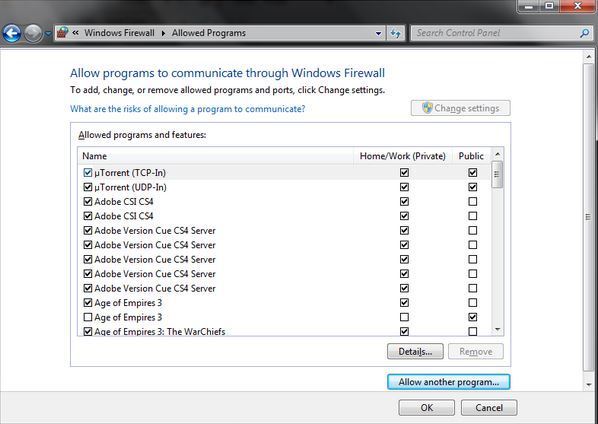
Ваше антивирусное приложение может блокировать приложение Google Drive File Stream. Один из способов решить эту проблему – отключить брандмауэр или антивирусное приложение и снова попробовать загрузить File Stream. Вы также можете попробовать добавить поток файлов Google Диска в качестве исключения в свой антивирус.
Примечание. Не забудьте включить брандмауэр или антивирус, как только проблема будет решена.
Решение № 3. Отключите демонстрацию экрана на Mac.
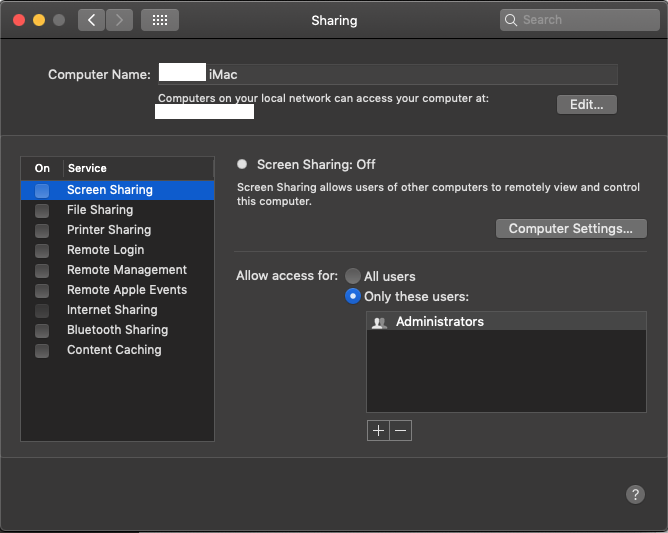
- Сначала выйдите из потока файлов Google Диска.
- Доступ к системным настройкам.
- Щелкните “Поделиться”.
- Найдите флажок “Совместное использование экрана”. Снимите галочку.
Решение №4 – переименовать папку DriveFS.
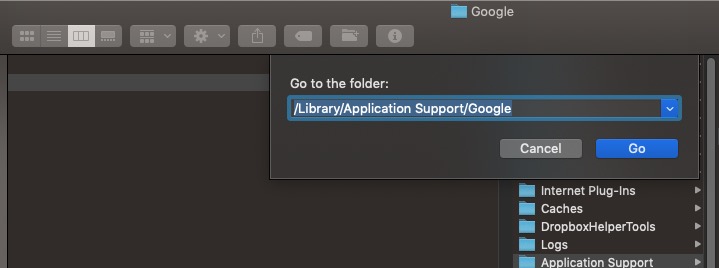
- Откройте диалоговое окно «Выполнить» на ПК с Windows 10 или нажмите «Перейти»> «Перейти в папку» в Finder на компьютере с macOS.
- Тип % USERPROFILE% AppData Local Google для Windows 10.
- Тип ~ / Библиотека / Поддержка приложений / Google для Mac.
- Найдите папку DriveFS. Переименуйте его.
- Перезагрузите компьютер.
Вы исправили ошибку синхронизации Google Drive File Stream? Какой из вышеперечисленных методов сработал для вас? Дайте нам знать в комментариях ниже.
Программы для Windows, мобильные приложения, игры - ВСЁ БЕСПЛАТНО, в нашем закрытом телеграмм канале - Подписывайтесь:)



